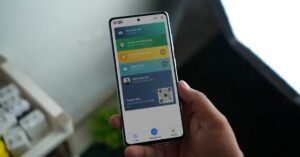iPhone của Apple không chỉ là một thiết bị liên lạc mà còn là một công cụ mạnh mẽ. Nó có khả năng ghi lại mọi khoảnh khắc diễn ra trên chính màn hình của nó. Tính năng quay video màn hình tích hợp sẵn giúp người dùng dễ dàng tạo video hướng dẫn, lưu lại khoảnh khắc. Hoặc ghi lại các cuộc gọi quan trọng mà không cần phải cài đặt thêm ứng dụng bên thứ ba. Tuy nhiên, nhiều người dùng mới vẫn chưa biết cách quay video màn hình iphone hiệu quả nhất. Bài viết này sẽ cung cấp một hướng dẫn chi tiết từ A-Z, giúp bạn làm chủ tính năng hữu ích này. Từ việc thiết lập ban đầu đến các mẹo chỉnh sửa, chia sẻ video một cách chuyên nghiệp.
Tại Sao Cần Quay Màn Hình iPhone? Các Ứng Dụng Thực Tế
Tính năng quay màn hình iPhone có rất nhiều ứng dụng hữu ích trong công việc và cuộc sống.
- Tạo video hướng dẫn, thủ thuật: Bạn có thể dễ dàng quay lại các thao tác trên điện thoại. Để hướng dẫn bạn bè, người thân cách sử dụng một ứng dụng hoặc một tính năng nào đó.
- Ghi lại lỗi để nhờ hỗ trợ kỹ thuật: Khi gặp một lỗi phần mềm, việc quay lại video màn hình. Nó sẽ giúp các kỹ thuật viên dễ dàng hình dung và chẩn đoán vấn đề chính xác hơn.
- Lưu lại khoảnh khắc chơi game đỉnh cao: Ghi lại những pha xử lý “thần sầu” hoặc những trận thắng ấn tượng. Để có thể chia sẻ với bạn bè hoặc đăng tải lên các nền tảng mạng xã hội.
- Ghi lại cuộc gọi video quan trọng: Bạn có thể ghi lại các buổi họp trực tuyến, lớp học từ xa. Hoặc những cuộc gọi video quan trọng với người thân để xem lại sau này. (Lưu ý: Luôn cần có sự đồng ý của tất cả các bên tham gia cuộc gọi).
- Lưu lại các nội dung video không thể tải về: Ghi lại các đoạn video ngắn từ các nền tảng mạng xã hội. Hoặc các trang web không hỗ trợ tính năng tải về một cách dễ dàng.
Việc biết cách quay video màn hình iphone giúp bạn linh hoạt hơn trong nhiều tình huống khác nhau.
Thiết Lập Ban Đầu: Thêm Nút Ghi Màn Hình Vào Trung Tâm Điều Khiển
Theo mặc định, nút chức năng quay màn hình thường không có sẵn trong Trung tâm Điều khiển. Bạn cần thực hiện một vài bước thiết lập đơn giản để thêm nó vào và sử dụng tiện lợi.
1. Trung Tâm Điều Khiển (Control Center) Là Gì?
Trung tâm Điều khiển (Control Center) là một bảng điều khiển truy cập nhanh trên iPhone. Nó cho phép bạn bật/tắt nhanh các cài đặt và tính năng thường dùng mà không cần vào ứng dụng Cài đặt. Bạn có thể mở Trung tâm Điều khiển bằng cách vuốt xuống từ góc trên bên phải màn hình. (Đối với iPhone có Face ID) hoặc vuốt lên từ cạnh dưới màn hình (đối với iPhone có nút Home). Tại đây, bạn có thể điều chỉnh Wi-Fi, Bluetooth, độ sáng, âm lượng, bật đèn pin và nhiều thứ khác.
Mục tiêu của chúng ta là thêm nút “Ghi màn hình” vào bảng điều khiển này. Để có thể bắt đầu quay video màn hình bất cứ lúc nào chỉ với một cú chạm duy nhất. Việc tùy chỉnh Trung tâm Điều khiển cho phép bạn cá nhân hóa các lối tắt tiện ích. Nó phù hợp với thói quen sử dụng hàng ngày của bạn một cách hiệu quả và nhanh chóng. Đây là bước chuẩn bị đầu tiên và quan trọng nhất trong cách quay video màn hình iphone.
2. Hướng Dẫn Chi Tiết Cách Thêm Điều Khiển “Ghi Màn Hình” – Cách quay video màn hình iPhone
Quá trình thêm nút Ghi màn hình (Screen Recording) vào Trung tâm Điều khiển rất đơn giản.
- Mở ứng dụng “Cài đặt” (Settings) từ màn hình chính của iPhone.
- Cuộn xuống và tìm đến mục “Trung tâm điều khiển” (Control Center), sau đó nhấp vào đó.
- Trên màn hình tiếp theo, bạn sẽ thấy hai danh sách chính. “Điều khiển đi kèm” (Included Controls) là các nút đang có sẵn trong Trung tâm Điều khiển. “Điều khiển khác” (More Controls) là danh sách các nút bạn có thể thêm vào.
- Cuộn xuống danh sách “Điều khiển khác” và tìm đến mục “Ghi màn hình” (Screen Recording). Nó thường có biểu tượng là một vòng tròn đặc nằm trong một vòng tròn nét đứt.
- Nhấn vào dấu cộng (+) màu xanh lá cây ở bên trái của mục “Ghi màn hình”.
- Ngay lập tức, mục “Ghi màn hình” sẽ được chuyển lên danh sách “Điều khiển đi kèm” ở phía trên.
Bây giờ, nút chức năng quay màn hình đã sẵn sàng để bạn sử dụng trong Trung tâm Điều khiển.
3. Tùy Chỉnh Lại Vị Trí Nút Ghi Màn Hình Cho Thuận Tiện
Sau khi đã thêm nút “Ghi màn hình” vào Trung tâm Điều khiển, bạn có thể sắp xếp lại vị trí. Việc này giúp bạn dễ dàng tìm thấy và thao tác nhanh hơn trong quá trình sử dụng.
- Vẫn trong màn hình cài đặt “Trung tâm điều khiển”.
- Trong danh sách “Điều khiển đi kèm” (Included Controls), tìm đến mục “Ghi màn hình”.
- Bạn sẽ thấy biểu tượng ba dấu gạch ngang ở bên phải của mỗi mục trong danh sách này.
- Nhấn và giữ vào biểu tượng ba dấu gạch ngang của mục “Ghi màn hình”.
- Kéo nó lên trên hoặc xuống dưới đến vị trí bạn muốn đặt trong bảng điều khiển.
- Thả tay ra để cố định vị trí mới.
Bạn có thể sắp xếp các điều khiển theo mức độ thường xuyên sử dụng để tối ưu hóa thao tác. Ví dụ, đặt các nút quan trọng như Ghi màn hình, Đèn pin, Máy tính ở hàng đầu tiên.
Hướng Dẫn Cách Quay Video Màn Hình iPhone Chi Tiết
Sau khi đã thiết lập xong, việc quay màn hình trở nên cực kỳ đơn giản với các bước sau.
1. Bước 1: Bắt Đầu Quay Màn Hình (Không Ghi Âm Thanh Micro)
Đây là cách quay video màn hình cơ bản nhất, chỉ ghi lại hình ảnh và âm thanh hệ thống.
- Vuốt để mở Trung tâm Điều khiển (Control Center).
- Tìm đến nút Ghi màn hình (biểu tượng vòng tròn) mà bạn vừa thêm vào.
- Nhấn một lần vào nút này.
- Nút sẽ bắt đầu đếm ngược 3 giây (3… 2… 1…). Giúp bạn có thời gian để đóng Trung tâm Điều khiển và chuẩn bị nội dung cần quay.
- Sau khi đếm ngược kết thúc, nút Ghi màn hình sẽ chuyển sang màu đỏ. Đồng thời, thanh trạng thái hoặc khu vực Dynamic Island ở trên cùng màn hình cũng sẽ có màu đỏ. Điều này báo hiệu rằng quá trình quay màn hình đã bắt đầu.
- Bây giờ bạn có thể thực hiện các thao tác trên màn hình mà bạn muốn ghi lại.
2. Bước 2: Cách Quay Video Màn Hình iPhone Có Ghi Âm Tiếng (Bật Micro)
Đây là phần quan trọng nhất trong cách quay video màn hình iphone nếu bạn muốn thu âm giọng nói. Rất nhiều người dùng không biết đến thao tác này và thắc mắc tại sao video không có tiếng.
- Vuốt để mở Trung tâm Điều khiển.
- Thay vì nhấn một lần, hãy NHẤN GIỮ (long press) vào nút Ghi màn hình.
- Một menu tùy chọn mới sẽ xuất hiện trên màn hình của bạn.
- Ở phía dưới cùng của menu này, bạn sẽ thấy một biểu tượng Micro đang ở trạng thái “Micrô Tắt” (Microphone Off).
- Nhấn vào biểu tượng Micro đó. Biểu tượng sẽ chuyển sang màu đỏ và dòng chữ sẽ đổi thành “Micrô Bật” (Microphone On).
- Sau khi đã bật micro, nhấn nút “Bắt đầu ghi” (Start Recording).
- Quá trình đếm ngược 3 giây sẽ bắt đầu và iPhone sẽ ghi lại cả hình ảnh màn hình. Âm thanh hệ thống và cả giọng nói của bạn thu qua micro.
Hãy nhớ tắt micro sau khi quay xong nếu bạn không muốn các lần quay sau cũng bị ghi âm giọng nói.
3. Bước 3: Cách Dừng Quay Màn Hình Nhanh Chóng
Khi bạn đã hoàn thành việc ghi lại nội dung mong muốn, có hai cách để dừng quay:
- Cách 1: Nhấn vào thanh trạng thái màu đỏ:
- – Đây là cách nhanh nhất và tiện lợi nhất để dừng quay video.
- – Nhấn vào thanh trạng thái hoặc khu vực Dynamic Island đang có màu đỏ ở trên cùng màn hình.
- – Một hộp thoại xác nhận sẽ hiện ra, hỏi bạn có muốn dừng ghi màn hình không.
- – Nhấn **”Dừng” (Stop)** để kết thúc quá trình.
- Cách 2: Dừng từ Trung tâm Điều khiển:
- – Vuốt để mở lại Trung tâm Điều khiển.
- – Nút Ghi màn hình lúc này sẽ đang nhấp nháy màu đỏ.
- – Nhấn một lần nữa vào nút này để dừng quay.
Cả hai cách đều có hiệu quả như nhau, bạn có thể chọn cách thuận tiện nhất cho mình.
4. Tìm và Xem Lại Video Vừa Quay Trong Ứng Dụng Ảnh
Sau khi bạn dừng quay, một thông báo sẽ xuất hiện ở đầu màn hình với nội dung. “Video ghi màn hình đã được lưu vào Ảnh” (Screen Recording video saved to Photos). Điều này có nghĩa là video của bạn đã được lưu lại thành công và an toàn.
- Cách tìm và xem lại:
- Mở ứng dụng “Ảnh” (Photos) từ màn hình chính của iPhone.
- Video bạn vừa quay thường sẽ là tệp tin mới nhất trong thư viện của bạn. Bạn có thể tìm thấy nó trong mục “Thư viện” (Library) > “Gần đây” (Recents).
- Hoặc bạn có thể vào tab “Album”, cuộn xuống mục “Loại phương tiện” (Media Types). Chọn “Video” để xem tất cả các video đã lưu trên máy của bạn.
Từ đây, bạn có thể xem, chỉnh sửa hoặc chia sẻ video quay màn hình của mình.
Chỉnh Sửa và Chia Sẻ Video Sau Khi Quay
Ứng dụng Ảnh tích hợp sẵn nhiều công cụ để bạn tinh chỉnh video của mình trước khi chia sẻ.
1. Cắt Ghép Video Cơ Bản Ngay Trong Ứng Dụng Ảnh
Thông thường, video quay màn hình sẽ có đoạn thừa ở đầu và cuối (lúc bạn mở và đóng Control Center). Bạn có thể dễ dàng cắt bỏ chúng đi bằng công cụ chỉnh sửa có sẵn trong ứng dụng Ảnh.
- Mở video bạn muốn chỉnh sửa trong ứng dụng Ảnh.
- Nhấn nút “Sửa” (Edit) ở góc trên bên phải màn hình.
- Giao diện chỉnh sửa sẽ hiện ra với một thanh timeline ở phía dưới.
- Nhấn và kéo hai đầu của thanh timeline (có viền màu vàng) vào trong. Để chọn đoạn video bạn muốn giữ lại, loại bỏ phần đầu và cuối không mong muốn.
- Bạn cũng có thể sử dụng các công cụ khác để điều chỉnh ánh sáng, màu sắc, áp dụng bộ lọc. Hoặc cắt cúp (crop) lại khung hình video nếu cần thiết.
- Sau khi đã chỉnh sửa ưng ý, nhấn “Xong” (Done) và chọn lưu video.
2. Sử Dụng iMovie Để Chỉnh Sửa Video Nâng Cao Hơn
Nếu bạn cần các công cụ chỉnh sửa video mạnh mẽ hơn, iMovie là ứng dụng miễn phí tuyệt vời. Nó được chính Apple phát triển cho các thiết bị của hãng và rất dễ sử dụng.
- Các tính năng nâng cao với iMovie:
- – Ghép nhiều đoạn video quay màn hình hoặc các video khác lại với nhau.
- – Thêm nhạc nền, hiệu ứng âm thanh vào video của bạn.
- – Chèn các lớp văn bản (tiêu đề, chú thích) với nhiều hiệu ứng đẹp mắt.
- – Thêm các hiệu ứng chuyển cảnh (transitions) chuyên nghiệp giữa các clip.
- – Tăng/giảm tốc độ video (slow motion hoặc time-lapse).
Bạn có thể dễ dàng nhập video quay màn hình từ ứng dụng Ảnh vào iMovie để bắt đầu biên tập. iMovie giúp bạn tạo ra những video hướng dẫn hoặc video gameplay chuyên nghiệp hơn.
3. Cách Chia Sẻ Video Quay Màn Hình Dễ Dàng
Sau khi đã có video hoàn chỉnh, việc chia sẻ nó với người khác rất đơn giản.
- Mở video trong ứng dụng Ảnh.
- Nhấn vào biểu tượng Chia sẻ (Share Sheet) (hình ô vuông có mũi tên hướng lên) ở góc dưới bên trái.
- Một menu với nhiều tùy chọn chia sẻ sẽ hiện ra, bạn có thể:
- – Gửi qua **AirDrop** cho các thiết bị Apple khác ở gần.
- – Gửi qua **Tin nhắn (Messages)**, **Mail**, **Messenger**, **Zalo**…
- – Tải lên các nền tảng mạng xã hội như **Facebook, YouTube, TikTok…**
- – Lưu vào **Tệp (Files)** hoặc các dịch vụ lưu trữ đám mây khác (Google Drive, Dropbox).
Hãy chọn phương thức phù hợp nhất để chia sẻ khoảnh khắc hoặc kiến thức của bạn.
Kết Luận
Tính năng quay màn hình tích hợp sẵn trên iPhone là một công cụ cực kỳ mạnh mẽ và tiện lợi. Việc nắm vững cách quay video màn hình iphone không chỉ giúp bạn lưu giữ những khoảnh khắc quan trọng. Mà còn là một kỹ năng hữu ích để tạo các video hướng dẫn, chia sẻ thủ thuật. Hay báo cáo lỗi một cách trực quan và sinh động nhất có thể trong công việc. Từ việc thêm nút điều khiển vào Trung tâm Điều khiển đến việc bật micro để ghi âm giọng nói. Mọi thao tác đều rất đơn giản và dễ dàng thực hiện theo các bước đã hướng dẫn.
Hãy tận dụng tối đa tính năng này để phục vụ cho công việc, học tập và giải trí của bạn. Đừng quên sử dụng các công cụ chỉnh sửa cơ bản có sẵn để video của bạn trông chuyên nghiệp hơn. Chúc bạn thành công trong việc tạo ra những video quay màn hình chất lượng cao! Và chia sẻ những khoảnh khắc, kiến thức của mình một cách hiệu quả nhất có thể. Làm chủ cách quay video màn hình iphone giúp bạn khai thác tốt hơn tiềm năng của chiếc điện thoại thông minh.